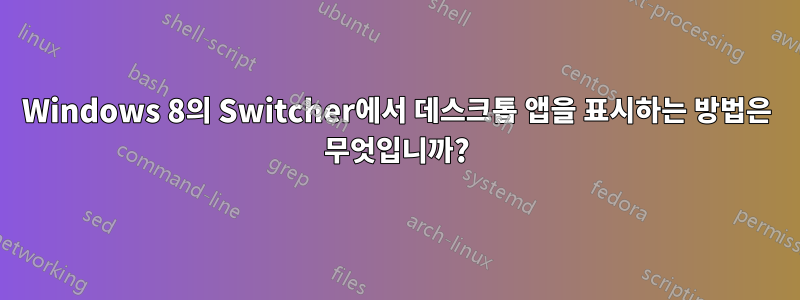
Windows 8의 스위처는 실행 중인 애플리케이션을 관리하는 데 정말 편리하지만 안타깝게도 모든 데스크톱 앱이 스위처에서 한 위치에 그룹화되어 있습니다... 마우스 가운데 버튼으로 백그라운드 앱을 죽이는 걸 좋아하지만 일반 앱으로는 불가능합니다 "alt-tab" 전환기... 이 두 세계의 장점을 최대한 활용할 수 있는 방법이 있습니까? 즉, 데스크톱 앱을 하나의 항목으로 그룹화하지 않고 마우스 가운데 버튼으로 앱을 쉽게 종료할 수 있는 기능이 있습니까?
답변1
win응용 프로그램 + tab와 alt+ 사이를 전환하는 방법에는 두 가지가 있습니다 tab.
win+를 사용하면 tab실행 중인 모든 Windows 8 스토어 앱이 왼쪽 작업 전환기에 개별적으로 표시됩니다. 이 시나리오에서 데스크톱 애플리케이션은 모두 단일 블록("데스크톱")으로 표시됩니다. win+ 를 사용하여 개별적으로 표시할 수 있는 방법은 없습니다 tab.
alt+를 사용하면 tab실행 중인 모든 Windows 8 스토어 앱이 중앙 작업 선택기에 개별적으로 표시됩니다. 데스크탑 애플리케이션은또한개별적으로 표시되며 사용자는 원하는 대로 alt+ tab, shift++ alt를 통해 이동할 수 있습니다.tab
이것이 작동하는 방식입니다. win+ tab단순히 데스크톱 애플리케이션이 좋든 싫든 그룹화합니다. 마음에 들지 않으면(왜 안 되는지도 이해할 수 있습니다) alt+ tab(어차피 이전 대기 모드임)를 사용하세요.
보너스! 물론 손가락으로 오른쪽에서 스와이프하거나 마우스를 왼쪽 상단으로 가리키는 세 번째 방법도 있습니다. 하지만 귀하의 질문에서 실제로 요구하는 것은 키보드 단축키라고 생각합니다.
답변2
Alt+ Tab단축키는 각 활성 최신 UI(이전의 "Metro") 앱과 데스크톱 앱 간을 전환합니다. 이것이 당신이 원하는 것입니다. Win+ Tab바로가기는 Modern UI 앱과 데스크톱 간에만 전환되며 이는 원하는 바가 아닙니다.
마우스 휠을 클릭하여 앱을 닫는 경우 Windows 8용 Microsoft 마우스 및 키보드 센터를 사용하여 문제를 해결할 수 있습니다. 무료로 다운로드할 수 있습니다.마이크로소프트 웹사이트에서.
컴퓨터에 적합한 버전을 선택하십시오.
설치한 후 지원되는 마우스가 있으면 앱이 장치를 감지해야 합니다. 여기에는지원되는 마우스 목록.
장치가 감지되면 모든 준비가 완료된 것입니다! MS 마우스 및 키보드 센터를 사용하면 휠을 클릭하여 앱을 닫을 때 트리거되는 동작을 재구성할 수 있습니다. 설정 변경에 대한 지침을 보려면 Microsoft에서 "Windows 8 How-To: Mice"를 검색하세요(링크를 게시하고 싶지만 최대 2개의 링크만 게시할 수 있습니다).
내용은 다음과 같습니다. "장치의 기본 설정을 사용자 지정하세요. Microsoft 장치에는 미리 설정된 버튼과 키 설정이 함께 제공됩니다. 작업 스타일에 더 잘 맞는 다른 명령이나 키보드 단축키에 이를 다시 할당할 수 있습니다. 또한 실수로 누를 수 있는 버튼을 비활성화할 수도 있습니다. 휠 버튼처럼요.
버튼 또는 키 재지정
- 기본 설정을 클릭합니다. 현재 버튼/키 명령 할당 목록이 표시됩니다.
- 할당을 변경하려는 버튼/키를 클릭합니다. 가장 일반적으로 사용되는 명령 목록이 표시됩니다.
- 더 많은 명령을 보려면 모든 명령 보기를 클릭합니다.
- 일부 명령에는 왼쪽에 정보 팁 아이콘이 있습니다. 명령에 대한 자세한 내용을 보려면 이 아이콘을 클릭하세요.
- 할당을 변경하려면 원하는 명령을 클릭하세요.
- 버튼/키를 비활성화하려면 이 버튼 비활성화를 클릭합니다.
- 이전 화면으로 돌아가려면 뒤로를 클릭하세요.
- 할당을 변경하려는 각 버튼/키에 대해 4~7단계를 반복합니다.
(제 마우스가 지원되지 않아서 안타깝게도 이 해상도 테스트를 완료할 수 없었습니다. 도움이 되기를 바랍니다.)


